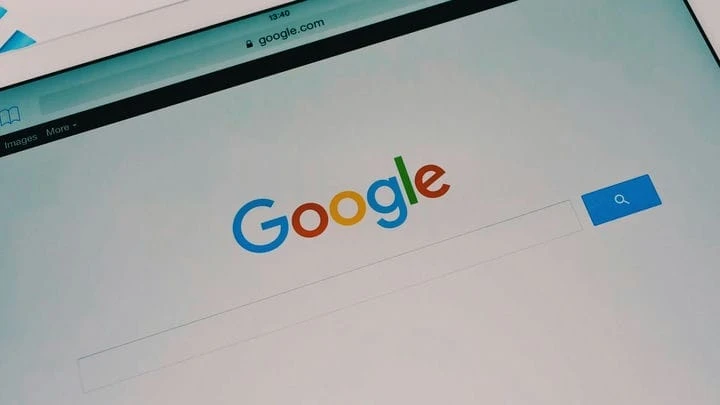Как искать в Google как профессионал: следуйте этим советам
Сколько раз вы искали что-то в Google только для того, чтобы найти то, что искали, в десятках результатов? Поиск Google может быть очень мощным инструментом, и в этом руководстве мы рассмотрим несколько полезных советов и рекомендаций, чтобы использовать его в полной мере и сделать поиск информации более точным и эффективным.
Давайте приступим к поисковым операторам. Также называемые расширенными операторами, они по сути являются символами и командными словами, которые вы можете использовать для фильтрации результатов определенным образом…
Найдите значение слова
Поиск Google имеет встроенный словарь, в котором вы можете искать слова, используя оператор define:, за которым следует термин, который вы хотите найти. Это также представляет вам синонимы и противоположности указанного слова, а также простое предложение, чтобы лучше понять его использование.
Поиск на определенном веб-сайте
Оператор site: пригодится, когда вам нужны результаты только с определенного домена веб-сайта. Два хороших примера: поиск отзывов на TechSpot или поиск рекомендаций сообщества на Reddit:
Исключить результаты
Используйте знак минус (-), чтобы исключить термин из результатов поиска. Вы также можете исключить много слов в одном запросе, например: рецепты пасты -помидор -яйцо
Занимаюсь математикой
Вы можете использовать Google в качестве калькулятора, от базовой арифметики до более сложных функций: таких функций, как sin, log, квадратный корень и так далее. Используя оператор «график для», вы также можете строить подробные графики для всего.
Поиск определенных типов файлов
В поиске Google есть полезный тип файла: оператор, который возвращает результаты на основе любого типа файла (pdf, xls, docx и т. д.). Примером может служить тип файла Tesla model 3: pdf.
Преобразование единиц
Преобразование единиц измерения, валюты или температуры очень полезно каждый день, и это можно сделать с помощью оператора «in», например, 20 градусов Цельсия в градусах Фаренгейта.
Оператор «in» также можно использовать для перевода слов. Просто введите слово, которое вы хотите, а затем «in», а затем язык, на который вы хотите перевести. Кроме того, обратите внимание, что если вы введете «конвертировать единицы» в поле поиска, появится простой в использовании пользовательский интерфейс, который позволит вам выполнить любое преобразование. Вы можете нажать на стрелки, чтобы изменить единицы, а также вам доступна формула каждого преобразования.
Найдите точную фразу
Если вам нужны результаты, содержащие два или более слов вместе, введите поисковый запрос в двойных кавычках, например, «Обзор графического процессора ноутбука RTX 3080 Ti».
Использование звездочки (*) внутри двойных кавычек действует как подстановочный знак, сопоставляя фразу, которую вы ищете, с любым словом, эффективно возвращая все возможные альтернативы этой фразе.
Обратный поиск изображений
Google Images имеет удобную функцию, которая позволяет загружать изображение или указывать URL-адрес изображения и искать его. Вы можете найти похожие изображения или такие же в более высоком разрешении. Вы также можете получить дополнительную информацию о фотографии или проверить целостность случайного изображения, которое вы нашли в Интернете.
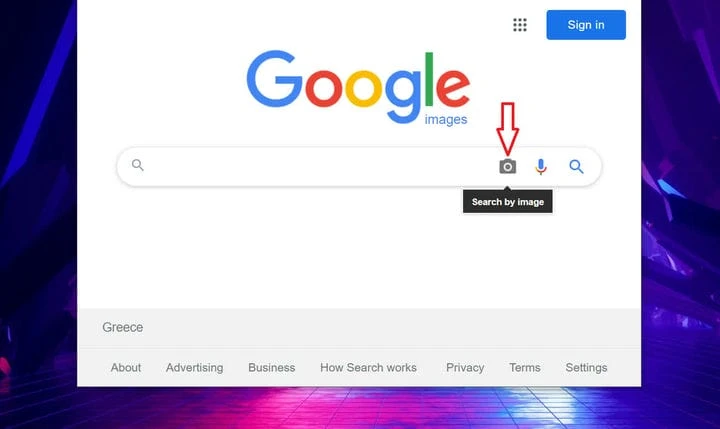
Перейдите на веб — сайт Google Images, нажмите на маленький значок камеры справа и загрузите нужное изображение. Если вы обнаружите, что делаете это неоднократно, проверьте это расширение браузера Chrome, чтобы запустить поиск картинок Google из контекстного меню браузера.
Получите результаты для одного или другого или обоих
Оператор ИЛИ можно использовать, если вы хотите получить результаты, относящиеся к тому или иному объекту. Например, лучшие игры для Android ИЛИ iphone (символ вертикальной черты «|» тоже работает). Результаты, связанные с двумя или более ключевыми словами одновременно, могут быть получены с помощью «И». Однако обратите внимание, что поиск Google использует И по умолчанию, поэтому имеет смысл указывать И только тогда, когда вы используете его вместе с другими операторами.
Поисковые операторы — это только часть истории. Существует больше инструментов и передовых методов, которые могут помочь вам сделать поиск более продуктивным. Хорошим методом было бы сформировать свой поисковый запрос так, как он приходит в голову, а не пытаться придумать идеальные ключевые слова. Например, вы можете задавать вопросы, так как вполне вероятно, что другие люди в Интернете задавались тем же вопросом, что ищете вы.
Сгруппировать вместе
Круглые скобки полезны, когда вы хотите объединить несколько ключевых слов и операторов, создавая более сложные запросы, например, игры И (ps4 ИЛИ ps5)

Локальный поиск
При использовании оператора map: в результаты принудительно включаются только веб-сайты, представляющие карты искомого местоположения, что может быть полезно для исследовательских целей.
В том же духе вы можете использовать оператор location: и указать конкретное местоположение, о котором вы хотите получить результаты. Говоря о локациях, вы можете планировать поездки с помощью оператора «куда» для всех возможных видов транспорта.
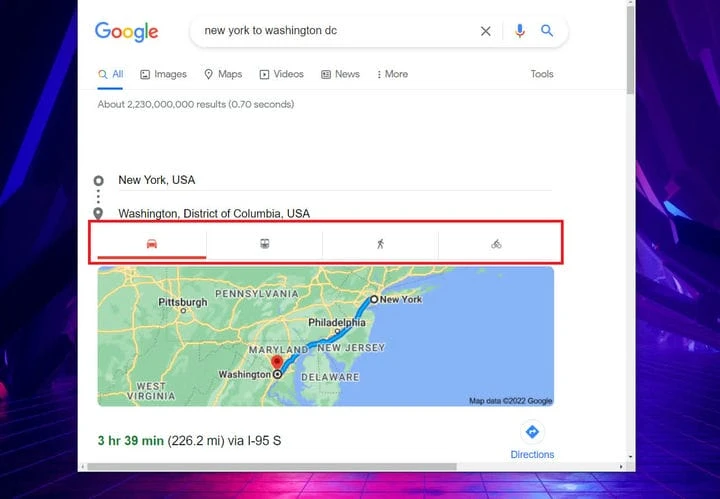
Установите временные ограничения в ваших результатах
Когда вы ищете новости, не говоря уже об экстренных сообщениях, вас, скорее всего, интересует, что происходит в определенный период времени. Google может помочь вам сузить результаты во времени. После того, как вы введете поисковый запрос, нажмите «Инструменты», а затем выберите любой желаемый период времени.

Узнать время в другом часовом поясе
Чаще всего, когда вам нужно узнать время в другой стране, вы в конечном итоге неловко добавляете или вычитаете свое местное время, когда вы можете просто ввести «время» и добавить любой город или страну, и Google даст вам ответ. Например:
В некоторой связи с этим вы также можете узнать относительное время/даты, используя естественный язык, например:
Запустить таймер
Вы можете создать 5-минутный таймер, выполнив поиск «таймер» или, если вы хотите что-то более конкретное, введите, например, «таймер на 15 минут ». Нажав на счетчик, вы можете установить новый счетчик, а справа также есть опция секундомера.
Назовите большое число
Написание больших чисел иногда может оказаться проблемой, но Google прикроет вашу спину. Введите любое число, а затем «=english», и Google произведет его за вас. Можете ли вы попробовать написать «102 437 446 057»?
Проверить статус рейса
Поиск по номеру вашего рейса дает вам всю информацию о нем, включая время прибытия и посадки, терминал аэропорта и выход на посадку.
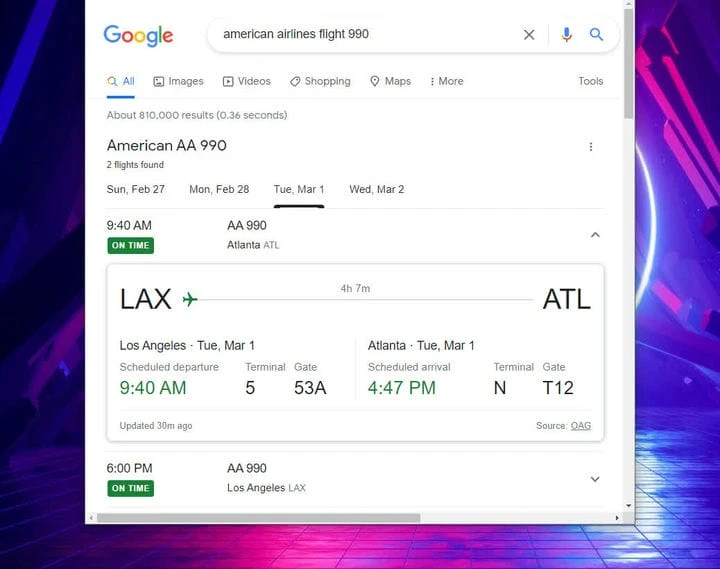
Расширенный поиск
С расширенным поиском вы можете формировать запросы, используя операторы, которые мы обсуждали ранее, но без необходимости явно вводить их вместе с ключевыми словами, поскольку механизм предоставляет удобный макет с текстовыми формами, которые делают всю работу за вас.

Вы также можете найти расширенный поиск, перейдя в правый нижний угол Google.com, нажмите «Настройки», а затем «Расширенный поиск».
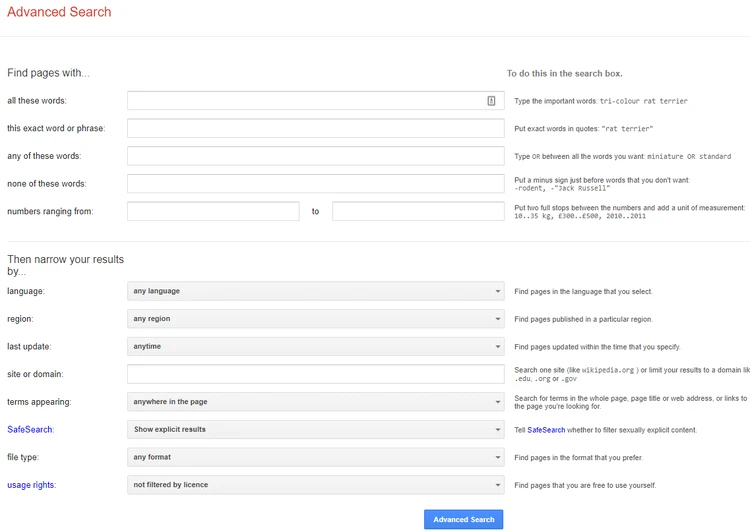
Найдите похожие сайты
Если вам нравится контент веб-сайта, скорее всего, вы хотите узнать больше о том же, и вы можете сделать это, используя связанные: например , related:techspot.com
Голосовой поиск
Голосовой поиск также реализован в поиске Google и не ограничивается мобильными устройствами (нажмите на значок микрофона справа) как более удобный способ подачи поисковых запросов.
Очевидно, что вы можете сделать гораздо больше, чем просто вводить случайные ключевые слова в поле поиска и, таким образом, использовать в своих интересах каждую маленькую хитрость, которую Google внедрил в свою поисковую систему. И если вы чувствуете себя достаточно уверенно, вы всегда можете нажать кнопку «Мне повезет», чтобы сразу перейти к первому результату в вашем поисковом запросе.
Изображение предоставлено: Серебряный iPad от Pixabay